Sekiranya Persediaan DirectX tidak dapat memuat turun fail mesej terus mengganggu anda, maka siaran ini boleh membantu anda. Microsoft DirectX ialah koleksi API untuk mengendalikan tugas yang berkaitan dengan multimedia, permainan dan tugas lain yang memerlukan pecutan media. Tetapi baru-baru ini, sesetengah pengguna telah mengadu tentang isu dengan Pemasangan DirectX. Mesej ralat lengkap berbunyi:
Persediaan tidak dapat memuat turun fail. Sila cuba semula kemudian atau semak sambungan rangkaian.
Nasib baik, anda boleh mengikuti cadangan ini untuk membetulkan ralat ini.
Betulkan persediaan DirectX tidak dapat memuat turun fail, Sila cuba semula kemudian atau semak sambungan rangkaian
Untuk membetulkan Persediaan DirectX tidak dapat memuat turun fail kemas kini ralat Visual C++ Redistributable dan rangka kerja .NET. Fail masa jalan ini mungkin rosak dan mengemas kininya mungkin membetulkan ralat. Walau bagaimanapun, jika itu tidak membantu, cuba gunakan pemasang DirectX Luar Talian. Berikut adalah senarai semua yang boleh anda lakukan:
sfc pada pemacu luaran
- Jalankan Penyelesai Masalah Penyesuai Rangkaian
- Jalankan DirectX Diagnostics
- Kemas kini Visual C++ Boleh Diedarkan Semula
- Gunakan .NET Framework Repair Tool
- Pasang Rangka Kerja .NET melalui Prompt Perintah
- Lumpuhkan Windows Firewall buat sementara waktu
- Gunakan Pemasang DirectX Luar Talian
Mari kita lihat ini secara terperinci.
1] Jalankan Penyelesai Masalah Penyesuai Rangkaian
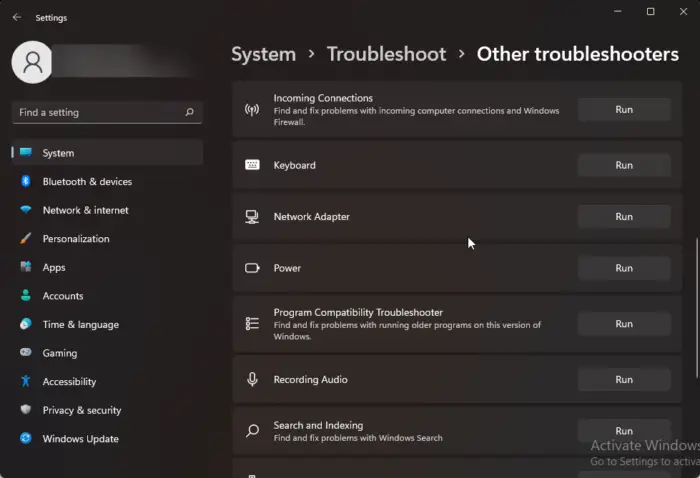
Sebelum bermula dengan kaedah penyelesaian masalah yang berbeza untuk menyelesaikan isu ini, cuba jalankan Perkhidmatan Penyelesaian Masalah Automatik Microsoft sebagai langkah pertama untuk mendiagnosis dan membaiki isu rangkaian biasa . Ini caranya:
- Tekan ke Kekunci Windows + I untuk membuka tetapan .
- Tatal ke bawah dan klik pada Selesaikan masalah > Penyelesai Masalah Lain .
- Klik pada Lari di sebelah Penyesuai Rangkaian dan ikut arahan pada skrin.
2] Jalankan DirectX Diagnostics
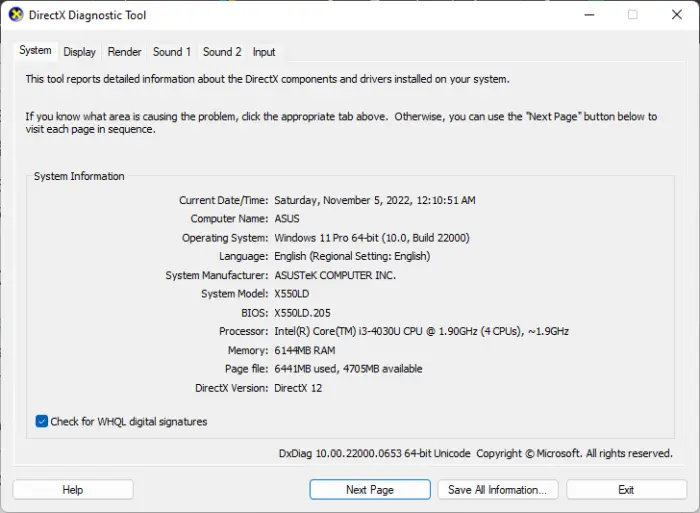
onedrive memulihkan versi sebelumnya
Menggunakan Alat Diagnostik DirectX, pengguna boleh menyelesaikan masalah berkaitan DirectX. Alat ini boleh menjana fail laporan teks dxdiag dengan maklumat terperinci tentang grafik PC anda, bunyi, dll. Jalankan Alat Diagnostik DirectX dan lihat jika ralat dapat diperbaiki.
3] Kemas kini Visual C++ Boleh Diedarkan Semula
C++ Redistributable ialah satu set fail perpustakaan masa jalan yang membenarkan penggunaan kod pra-bangunan dan membenarkan pemasangan untuk berbilang apl. Jika pakejnya dipadamkan atau rosak, ia boleh menghentikan beberapa program daripada berfungsi dengan betul. Dalam kes itu, anda perlu memasang versi yang diperlukan sekali lagi. Begini cara anda boleh kemas kini Visual C++ Boleh Diedarkan Semula .
4] Gunakan .NET Framework Repair Tool
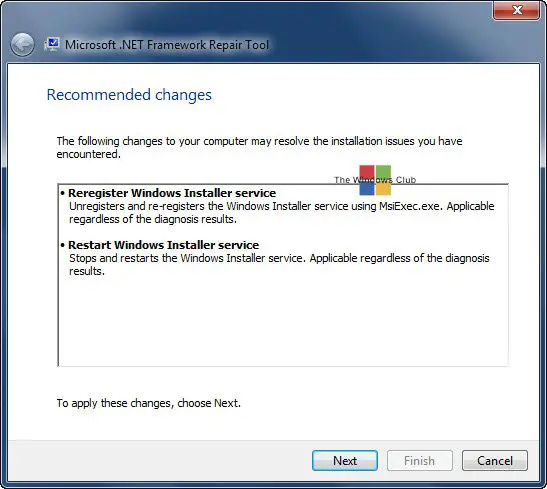
Rangka Kerja .NET membenarkan membina dan menjalankan aplikasi pada Windows. Isu persediaan dan kemas kini dengan rangka kerja juga boleh menyebabkan persediaan DirectX tidak dapat memuat turun ralat fail pada komputer Windows 11/10 anda. Jalankan alat Pembaikan Rangka Kerja .NET dan semak sama ada ia membetulkan ralat.
5] Pasang Rangka Kerja .NET melalui Prompt Perintah
Langkah seterusnya memerlukan anda memasang versi terkini rangka kerja .NET menggunakan gesaan arahan. Untuk berbuat demikian, kami akan menggunakan perkhidmatan DISM Windows. Sebelum bermula, pastikan anda disambungkan ke sambungan internet yang stabil. Ini caranya:
- Buka Arahan prompt sebagai Pentadbir.
- Taip arahan berikut dan tekan Masuk .
DISM /Online /Enable-Feature /FeatureName:NetFx3 /All /LimitAccess /Source:D:sourcessxs
. - Setelah arahan itu dilaksanakan, mulakan semula peranti anda dan lihat jika anda boleh memuat turun fail melalui persediaan DirectX.
6] Lumpuhkan Windows Firewall buat sementara waktu
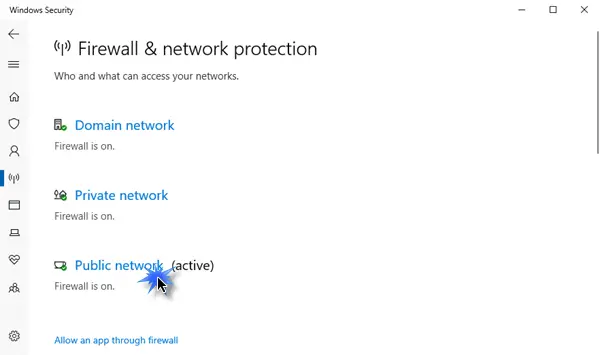
Windows Defender Firewall kadangkala menyebabkan proses PC anda tidak berfungsi. Matikannya dan semak sama ada ia membetulkan ralat muat turun persediaan DirectX. Berikut ialah cara anda boleh melakukannya:
- Klik pada Mulakan , carian untuk Tembok Api Windows Defender dan pilih Buka .
- Klik pada Hidupkan atau matikan Windows Defender Firewall dalam anak tetingkap kiri.
- Sekarang, semak pilihan yang mengatakan Matikan Windows Defender Firewall di bawah kedua-duanya Persendirian dan Awam tetapan rangkaian.
- Klik pada Okey untuk menyimpan perubahan.
7] Gunakan Pemasang DirectX Luar Talian
Jika tiada cadangan ini membantu anda, cuba gunakan Pemasang DirectX luar talian . Ia akan membantu memasang fail DirectX yang hilang pada PC Windows anda. Ini telah diketahui dapat membantu kebanyakan pengguna menyelesaikan isu ini.
Baca: Bagaimana untuk memadam DirectX Shader Cache dalam Windows
ikon folder
Kami harap siaran ini membantu anda.
Bagaimanakah saya tahu jika DirectX saya rosak?
Untuk menyemak sama ada DirectX berfungsi dengan betul pada peranti anda, buka kotak dialog jalankan, taip dxdiag dan tekan Enter. Ini akan membuka Alat Diagnostik DirectX; anda boleh menyemak status di sini. Jika alat diagnostik tidak dibuka, mungkin terdapat ralat dengan fail pemasangan Windows dan anda perlu melakukan pemulihan sistem.














